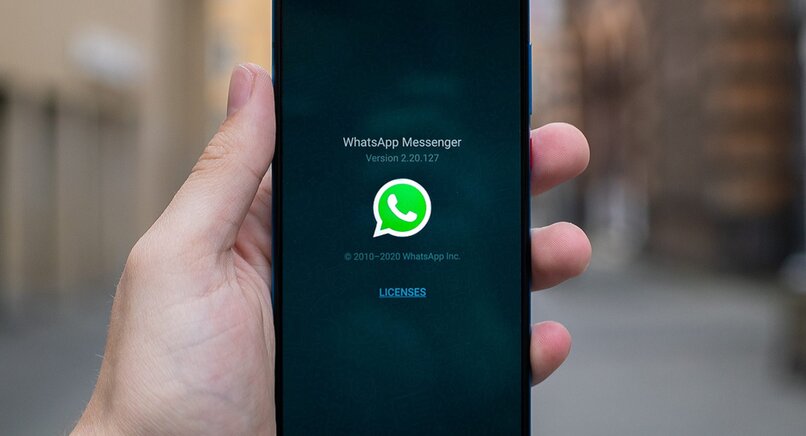
Wir alle kennen den globalen Verkaufsgiganten namens Amazon, der dafür gesorgt hat, dass jeder Fernseher mit HDMI leicht zu einem Smart-TV werden kann und die gleichen Funktionen erfüllt. Aus diesem Grund hat dieses Unternehmen den Fire Stock entwickelt, ein kleines Gerät, das einen gewöhnlichen Fernseher zu einer intelligenten Serie macht , indem er einfach dieses Gerät installiert.
Wenn Sie also eines davon haben und es installieren möchten, um sogar Anwendungen auf dem Fernseher haben zu können, dann werden Sie diese Informationen interessieren. Wir sind hier, um über den Installationsprozess von WhatsApp zu sprechen, dem Instant-Messaging-Tool, das einem großen Teil der Weltbevölkerung viel bedeutet hat. Dieser Vorgang ist jedoch nicht so einfach, da er im Amazon Store nicht verfügbar ist, obwohl Sie sich keine Sorgen machen sollten, da wir ihn Ihnen erklären werden.
Contents
Was sollten Sie auf Ihrem Amazon Firestick vorbereiten, bevor Sie WhatsApp installieren?
Wie wir Ihnen bereits gesagt haben, ist es unmöglich, WhatsApp direkt aus dem Anwendungsspeicher des Geräts herunterzuladen, da es dort nicht registriert ist. Daher müssen Sie es auf andere Weise installieren, dh durch die Verwendung anderer Apps, die dazu dienen, die Messaging-Anwendung in einem anderen Format auf Ihren Fernseher herunterzuladen.

Aus diesem Grund ist es erforderlich, dass Sie innerhalb des Firesticks autorisieren, damit Anwendungen aus unbekannten Quellen installiert werden können, sodass keine Fehler ausgegeben werden und der Download erfolgreich ist. Um zu beginnen, müssen Sie den Fernseher einschalten und zum Einstellungsbereich des dort angezeigten Hauptmenüs gehen.
Jetzt müssen Sie in den angezeigten Optionen nach der Option suchen, auf der My Fire TV oder die Geräteoption steht, und auf die angezeigte klicken. Dann erscheint ein weiteres Menü, in dem Sie auf Entwickleroptionen klicken müssen . An dieser Stelle müssen Sie Anwendungen aus unbekannten Quellen auswählen, in denen ein Popup-Fenster angezeigt wird, und Sie müssen die Aktivierungsschaltfläche drücken, damit es für Sie funktioniert und das ist es.
Wie kann WhatsApp auf einem Amazon Firestick-Gerät installiert werden?
Da Sie bereits wissen, was Sie auf Firestick vorbereiten müssen , um WhatsApp installieren zu können, erklären wir Ihnen jetzt, was Sie tun müssen, um die Anwendung problemlos über dieses Gerät herunterzuladen. Wir werden Ihnen jedoch zwei mögliche Lösungen für mich anbieten, um die Aufgabe zu erfüllen, da dies der zuverlässigste und sicherste Weg ist, dies zu tun.
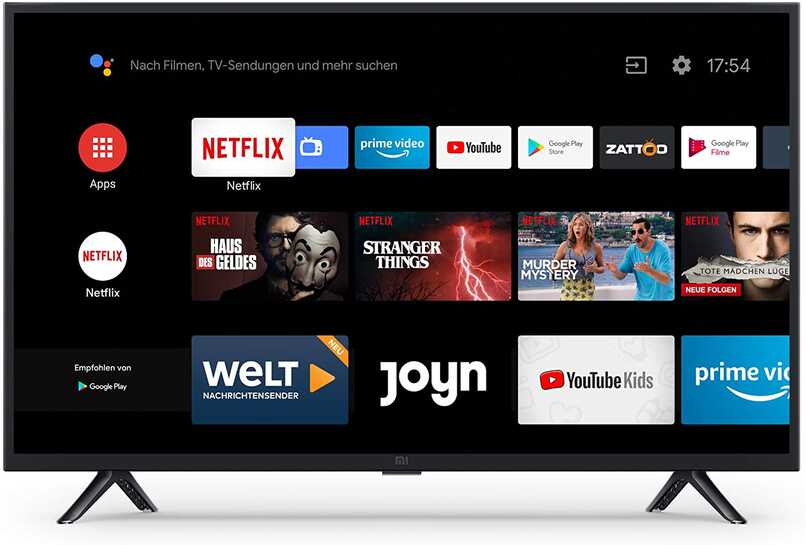
Auf der einen Seite sprechen wir über Downloader, eine Anwendung, mit der Sie andere herunterladen können, deren Quelle unbekannt ist, und daher müssen Sie Ihren Computer darauf vorbereiten, sie zu akzeptieren, und dort keine Probleme haben. Darüber hinaus besteht eine weitere Option in der Verwendung des ES File Explorer, der ähnlich wie der vorherige funktioniert, sich jedoch in Bezug auf das Downloadverfahren als anders herausstellt.
Was sie wirklich gemeinsam haben, ist, dass es sich um zwei Plattformen handelt, die im Grunde wie ein App Store funktionieren. Wo Sie jede App auf verschiedene Geräte herunterladen können, ohne die Vorschriften zum geistigen Eigentum oder ähnliches einzuschränken, sondern im APK-Format, und das ist sehr nützlich, wenn Sie keinen Zugriff auf die offizielle App im Store haben.
Verwenden der Downloader-App
Zunächst einmal haben wir Downloader, eine Anwendung, die mehreren Zwecken dient, da sie je nach Zweck, den Sie ihr geben, als Browser für den Anwendungsspeicher fungiert. Sie finden es im App Store Ihres Firesticks oder Sie können es im Browser suchen und problemlos installieren.
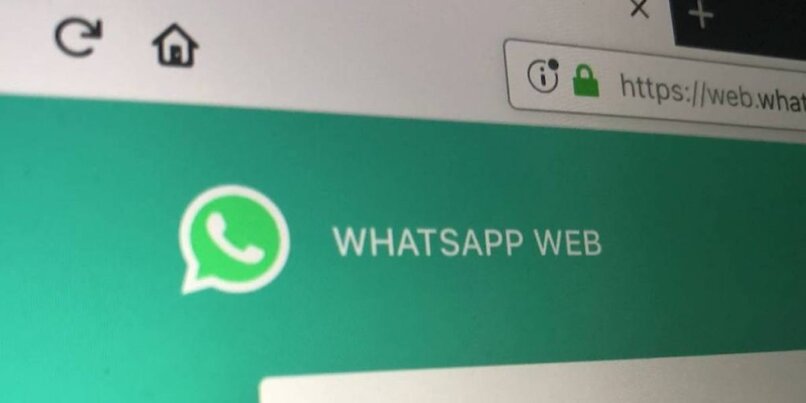
Nachdem Sie es einsatzbereit haben, ist es für Sie viel einfacher, WhatsApp dort herunterzuladen, da Sie es mit Hilfe des Cursors im APK-Format suchen und dem Installationsvorgang folgen können, wie es bei jeder App in dieser Version der Fall ist. Wenn der Download abgeschlossen ist, klicken Sie einfach darauf und klicken Sie zum Öffnen und das war’s, es ist so einfach, es auf dem neuen Gerät zu verwenden.
Aus der ES File Explorer-App
Wenn Sie diese Alternative verwenden möchten, müssen Sie sie auf die gleiche Weise auf Ihrem Fernseher installieren, damit Sie später viele andere Anwendungen herunterladen können. Um ES File Explorer herunterzuladen, müssen Sie den Browser aufrufen und mit dem Namen danach suchen. Geben Sie dann einfach die Website ein und Sie erhalten die Download-Option. Drücken Sie dort und warten Sie. In einigen Fällen ist es jedoch im Firestick App Store verfügbar.
Sobald Sie es auf Ihrem Fernseher bereit haben, müssen Sie es öffnen, sodass Sie im Menü das Download-Symbol mit dem Wort „Downloader“ sehen, drücken Sie dort. Klicken Sie nun auf das Pluszeichen (+) und es erscheint ein Feld, in das Sie den WhatsApp-Download-Link einfügen müssen. Danach müssen Sie nur noch auf die Schaltfläche Jetzt herunterladen und dann auf Download für PC klicken und akzeptieren, um den Vorgang zu starten.

Wenn die Installation abgeschlossen ist, werden Sie in der Downloadleiste benachrichtigt, dass sie bereits verfügbar ist. Sie müssen also nur auf die Schaltfläche „Öffnen“ drücken, damit Sie auf die Anwendung zugreifen und sie normal verwenden können. Sie können sogar die Bildschirmwiedergabe duplizieren, sodass sie auf Ihrem Handy genauso aussieht wie auf dem Fernseher.
Was sind die Schritte, um Videoanrufe auf WhatsApp von Firestick aus einfach zu tätigen?
Da Sie WhatsApp bereits auf Ihrem Fernseher installiert haben, wäre es schließlich viel einfacher, damit Videoanrufe zu tätigen. Sie können also WLAN einschalten , übertragen oder über die TV-Einstellungen übertragen, dann auf das Handy gehen und einfach den Anruf tätigen. Sie können jedoch versuchen, dies direkt über die Anwendung zu tun, die Sie bereits auf dem Fernseher installiert haben.